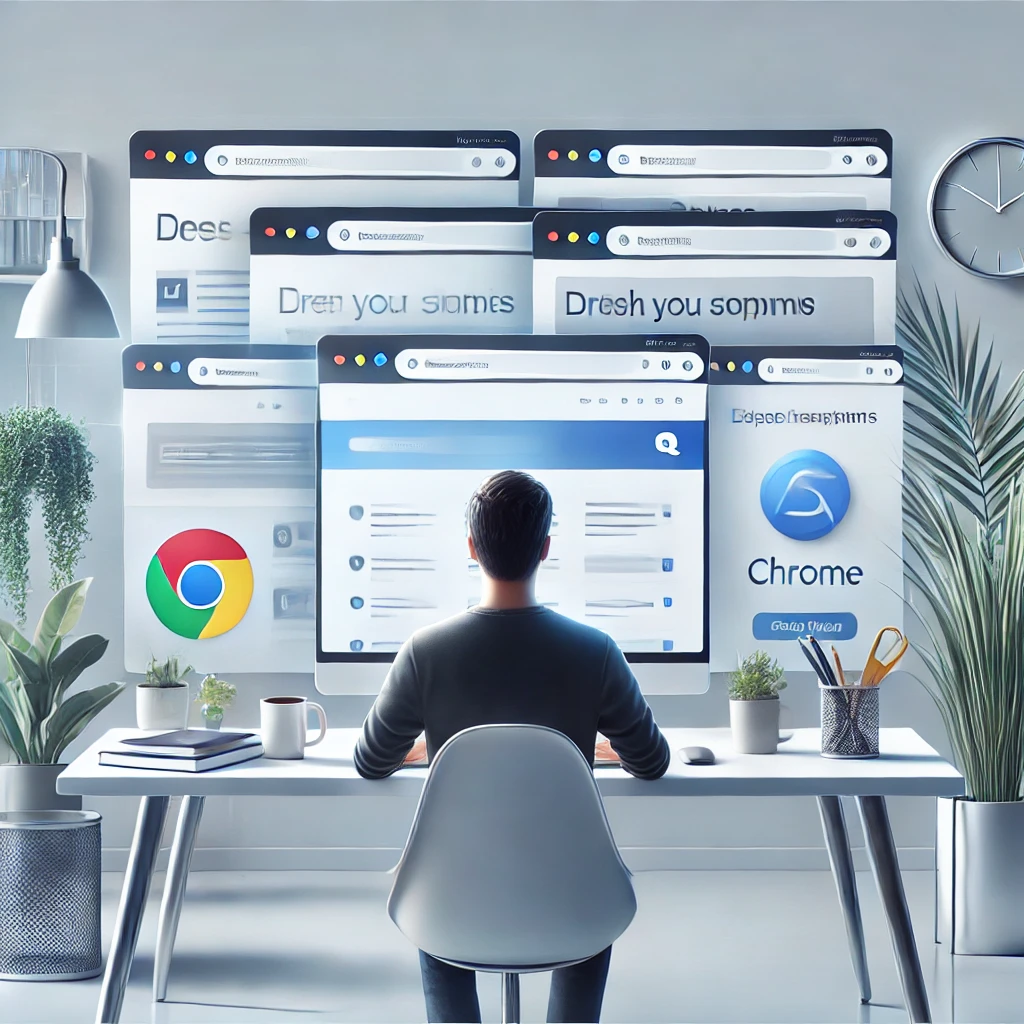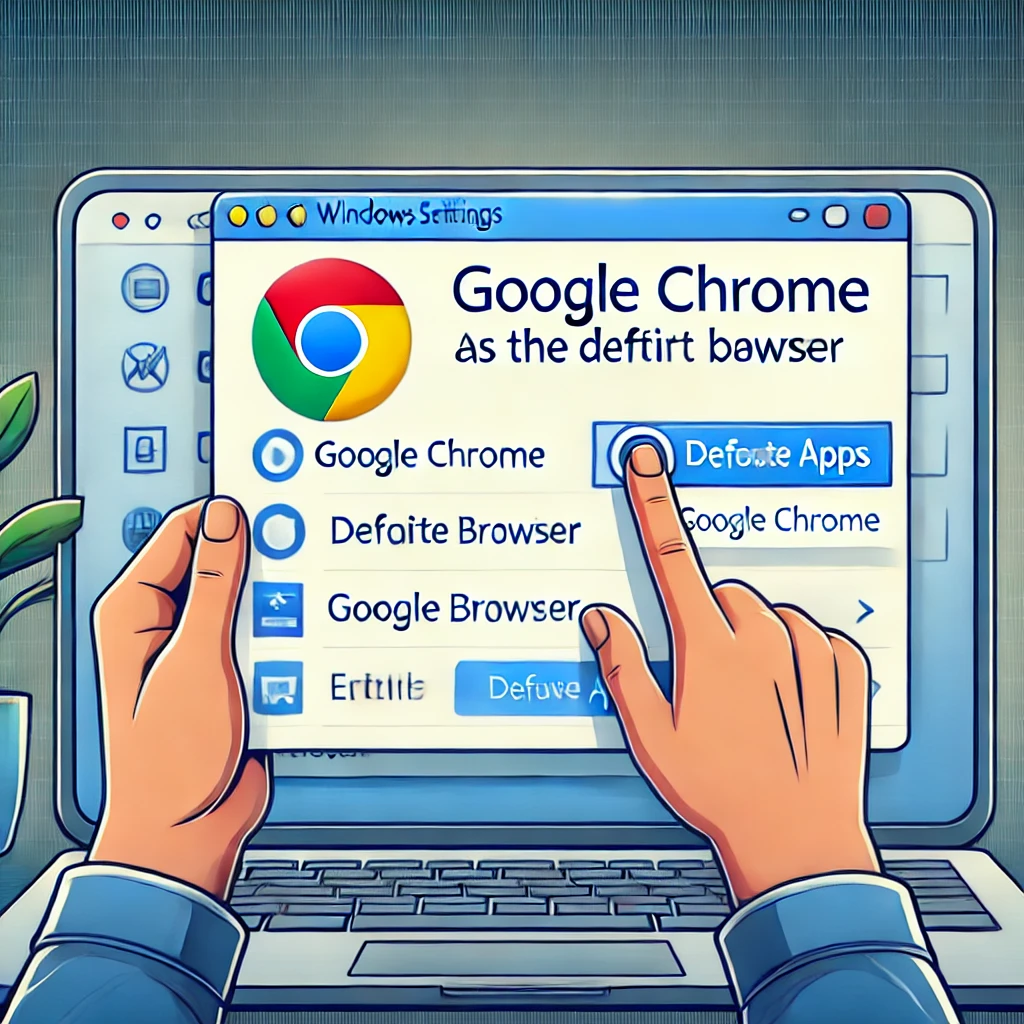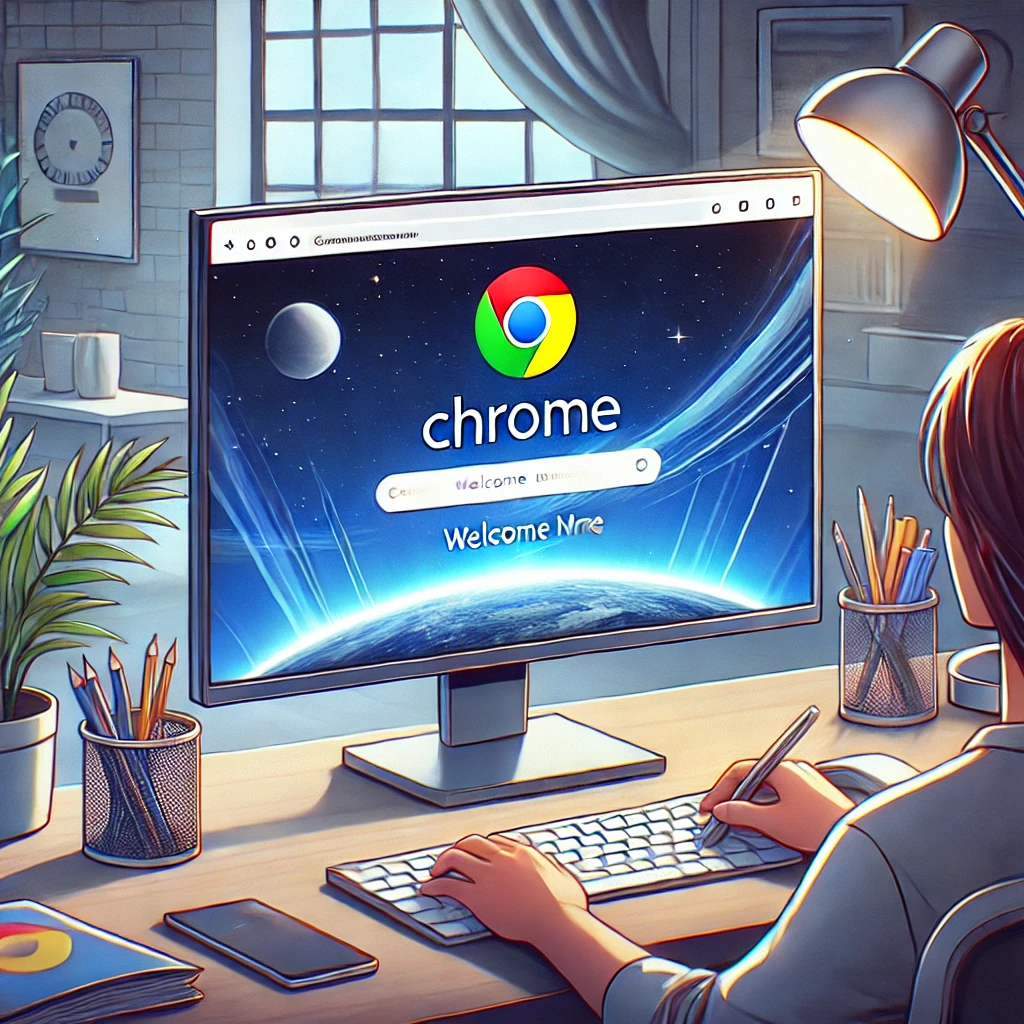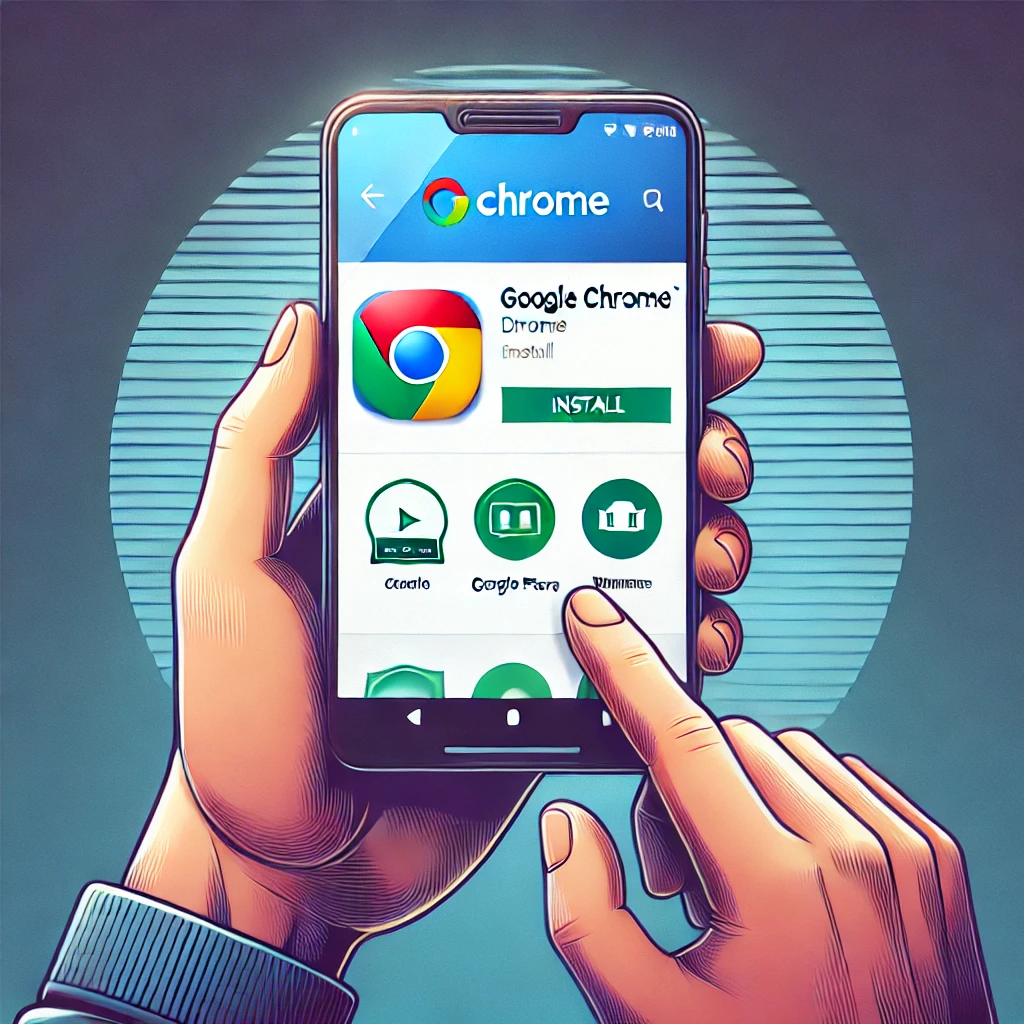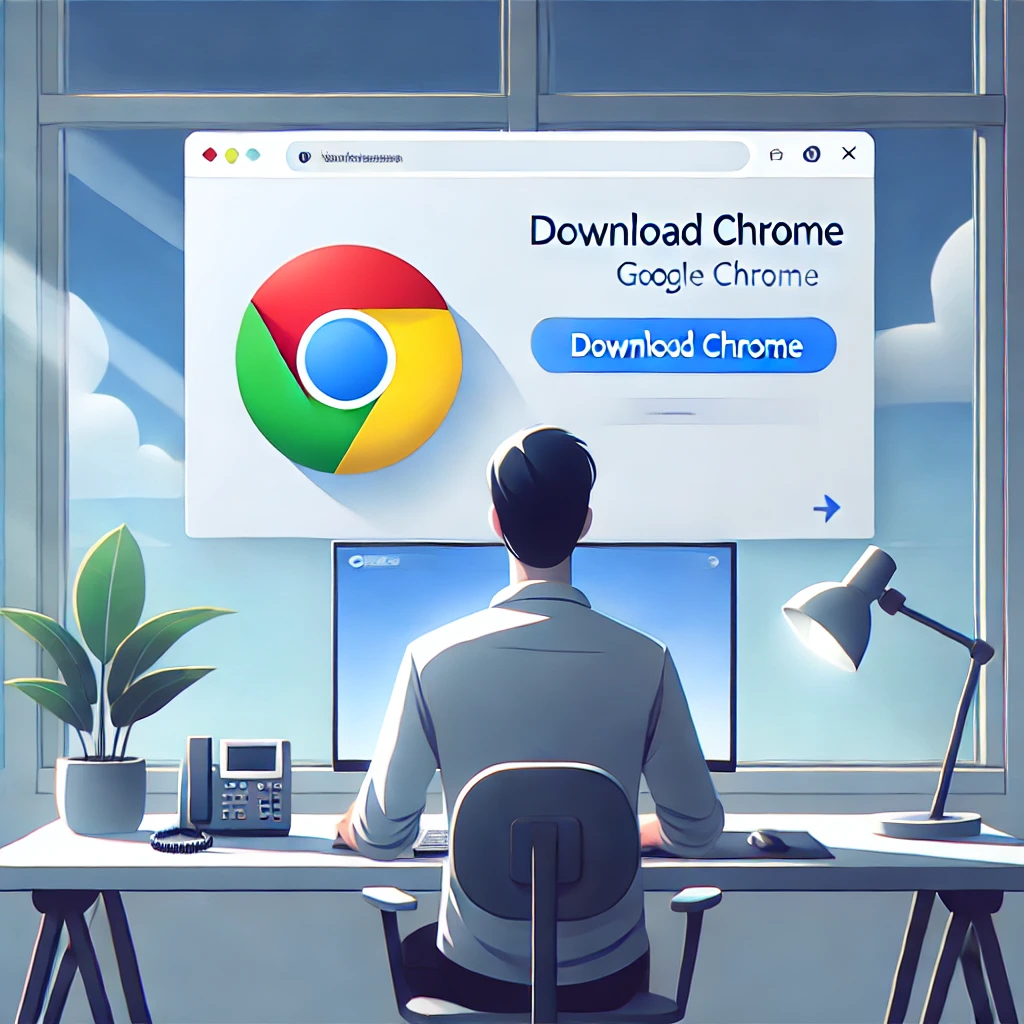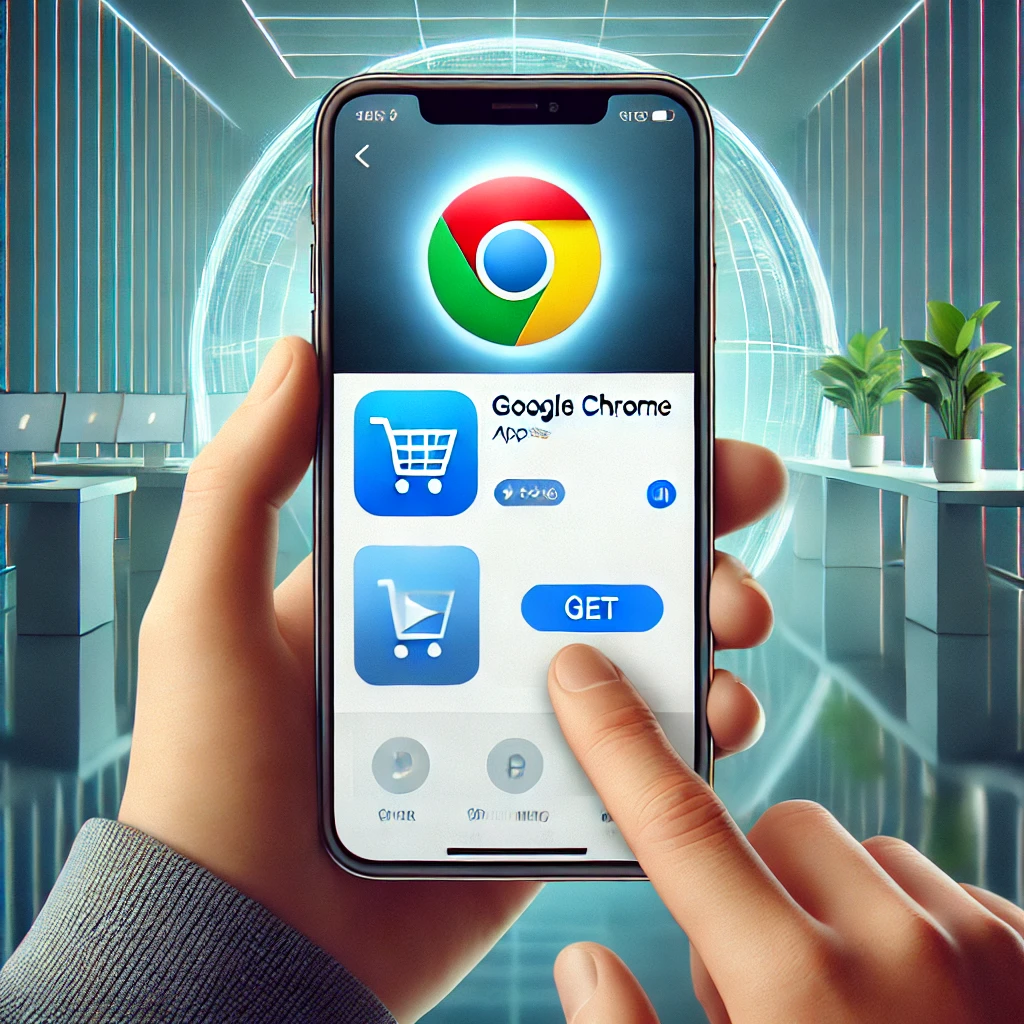티스토리 뷰
목차
크롬(Chrome)은 구글에서 개발한 빠르고 안정적인 웹 브라우저로, 전 세계적으로 가장 많은 사용자를 보유하고 있습니다. 이번 글에서는 다양한 운영체제에서 크롬을 다운로드하고 설치하는 방법을 단계별로 자세히 안내드립니다.
Windows에서 크롬 다운로드 방법
윈도우 사용자라면 다음 단계를 따라 간편하게 크롬을 설치할 수 있습니다.
1. 크롬 공식 사이트 접속
기존에 사용 중인 브라우저(예: Microsoft Edge)를 열고 www.google.com/chrome에 접속합니다.
Chrome 웹브라우저
더욱 스마트해진 Google로 더 간편하고 안전하고 빠르게.
www.google.com
2. 다운로드 버튼 클릭
파란색 “Chrome 다운로드” 버튼을 클릭한 후, “수락 및 설치”를 선택하면 다운로드가 시작됩니다.
3. 설치 파일 실행
다운로드가 완료되면 설치 파일(ChromeSetup.exe)을 실행하세요. 보안 경고가 나타나면 “예”를 클릭하여 설치를 진행합니다.
4. 설치 완료 및 실행
설치가 완료되면 Chrome 브라우저가 자동으로 실행됩니다. 바탕화면에 아이콘이 생성되어 언제든지 실행 가능합니다.
Android에서 크롬 다운로드 방법
안드로이드 스마트폰이나 태블릿에서도 크롬을 손쉽게 설치할 수 있습니다.
1. Play 스토어 열기
기기에서 Google Play 스토어를 실행한 후, 상단 검색창에 “Chrome”을 입력합니다.
Google Chrome - Google Play 앱
Google의 빠르고 안전한 브라우저
play.google.com
2. 설치 버튼 탭
“Google Chrome” 앱을 찾은 후, “설치” 버튼을 탭하면 자동으로 다운로드 및 설치가 진행됩니다.
3. 앱 실행 및 기본 브라우저 설정
설치가 완료되면 “열기” 버튼을 눌러 Chrome을 실행할 수 있습니다. 원할 경우 설정 메뉴에서 기본 브라우저로 지정할 수도 있습니다.
iOS(iPhone/iPad)에서 크롬 다운로드 방법
iPhone이나 iPad 사용자도 앱스토어를 통해 크롬을 간단히 설치할 수 있습니다.
1. App Store 접속
iOS 기기에서 App Store를 열고, 검색창에 “Chrome”을 입력합니다.
Google Chrome
새로운 iPhone/iPad용 Chrome을 다운로드하세요. Chrome이 더 간결하면서도 안전하고 빨라졌습니다. Google 검색을 최대한 활용하고 북마크 및 비밀번호를 노트북의 Chrome과 간편하게 동기화하세요. Goo
apps.apple.com
2. 설치 진행
“Google Chrome” 앱을 선택한 뒤 “받기” 버튼을 눌러 설치를 진행합니다. Face ID나 비밀번호 입력이 필요할 수 있습니다.
3. 실행 및 설정
설치가 완료되면 Chrome 앱을 열 수 있으며, Safari 대신 기본 브라우저로 설정도 가능합니다.
크롬은 다양한 기기에서 동일한 구글 계정으로 연동해 북마크, 방문 기록, 비밀번호 등을 손쉽게 동기화할 수 있어 매우 편리합니다. 설치 후에는 설정 메뉴에서 언어, 테마, 확장 프로그램 등을 자유롭게 조정해 나만의 맞춤 브라우저로 활용해보세요.
자주 묻는 질문(FAQ)
Q. 크롬이 설치되지 않을 때 해결 방법은?
A. 설치 중 오류가 발생한다면, 인터넷 연결 상태를 확인하고 기존 설치 파일을 삭제한 뒤 다시 시도해보세요. 또한, 관리자 권한으로 실행하면 설치가 원활하게 진행될 수 있습니다.
Q. 모바일에서도 크롬 설치가 가능한가요?
A. 네, Android는 Play 스토어에서, iOS는 App Store에서 크롬 앱을 다운로드할 수 있습니다. 설치 후에는 데스크톱과 동일하게 계정 동기화 기능을 사용할 수 있어 매우 편리합니다.
Q. 크롬을 기본 브라우저로 설정하려면 어떻게 하나요?
A. Windows에서는 설정 > 앱 > 기본 앱 메뉴에서 Google Chrome을 선택하면 됩니다. 모바일에서도 설정에서 기본 브라우저를 변경할 수 있습니다.
Q. 크롬 설치 후 구글 계정이 꼭 필요한가요?
A. 꼭 필요한 것은 아닙니다. 하지만 구글 계정에 로그인하면 북마크, 비밀번호, 방문 기록 등을 여러 기기에서 동기화할 수 있어 훨씬 더 효율적인 사용이 가능합니다.
Q. 크롬 다운로드 방법이 PC와 모바일에서 다른가요?
A. 기본적인 흐름은 비슷하지만 경로는 다릅니다. PC에서는 공식 웹사이트를 통해 설치하고, 모바일은 앱 스토어를 이용합니다. 크롬 다운로드 방법은 운영체제에 따라 조금씩 차이는 있지만 전반적으로 매우 간단합니다.
휴면계좌 돈찾기: 5분 만에 내 돈 돌려받기!
우리가 잊고 있던 계좌 속 숨은 돈을 찾는 방법이 있습니다. 금융결제원의 계좌정보통합관리서비스를 이용하면 간단한 본인 인증만으로 모든 은행 계좌를 조회할 수 있습니다. 지금 바로 확인
issue.abohatip.com
내 연금 조회하기: 국민연금 얼마나 받을까?
노후 준비를 위해 가장 먼저 해야 할 일은 내 연금 조회하기입니다. 현재까지 납부한 국민연금과 예상 수령액을 확인하면 노후 계획을 더욱 체계적으로 세울 수 있습니다. 국민연금이 얼마나 쌓
issue.abohatip.com